Introduzione
Fireboard è un componente nativo per Joomla che permette di integrare all'interno del sito Web un sistema di forum molto potente e flessibile. A differenza degli altri sistemi usati per gestire forum all'interno di Joomla come SMF e PhpBB, Fireboard può essere eseguito solo integrato all'interno del CMS.
Installazione
Le istruzioni di installazione prevedono che abbiate installato un sito Web basato su Joomla, in versione 1.5.x. Fireboard è compatibile con Joomla! 1.0.x e con 1.5.x, anche se per ora (versione 1.0.4) solamente in legacy mode. Per installarlo basterà collegarsi al sito Web ufficiale di Fireboard, scaricare l'ultima versione stabile disponibile del software e salvarla in una cartella del proprio computer. In seguito basterà accedere al pannello di amministrazione di Joomla, aprire il menu Extensions, quindi la voce Install/Uninstall.
Nella form "Upload Package File" selezionare il file appena scaricato, quindi cliccare Upload File & Install. A questo punto se non sono stati rilevati problemi il componente sarà stato installato, e potrete trovare la voce FireBoard Forum nel menu Components. Per completare l'installazione occorre selezionare questa voce ed aprire il menu principale di FireBoard.
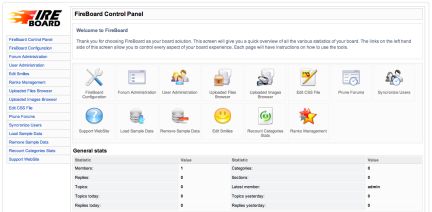
Verrà visualizzata una pagina al cui inizio vi è il seguente riquadro, in cui basterà cliccare sul pulsante "Apply!" sotto "Clean Installation".
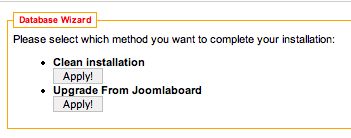
Pubblichiamo il forum all'interno del sito, selezionando il menu "Menus", quindi la voce "Main Menu". Aggiungiamo una voce cliccando il pulsante "New", quindi nella schermata successiva la voce Fireboard Forum. Diamo il nome "forum" alla voce di menu e clicchiamo "Save". Ora l'installazione è stata completata, ed è possibile procedere alla fase di configurazione.
Configurazione
Come dicono sul sito di FireBoard, la fase di configurazione è quella in cui comincia il divertimento. Provando ad accedere al menu forum che abbiamo appena creato, verrà visualizzata la pagina di FireBoard che però riporterà il messaggio "There are no categories in the forum defined yet", che significa "Non sono ancora state definite categorie nel forum". Andiamo quindi nel menu di configurazione di FireBoard, selezionando "FireBoard Forum" nel menu "Components". Per avere una idea generale di come funziona il forum possiamo installare dei dati di esempio, cliccando il pulsante "Load Sample Data".
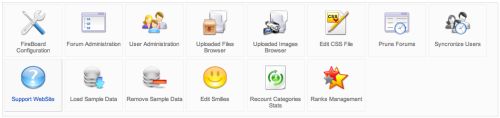
Dopo questa operazione verranno aggiunte al forum una categoria, sei sezioni, ed un topic di esempio.
A questo punto il forum è completamente funzionante. È possibile registrarsi da frontend e rispondere alle discussioni di esempio. Ma passiamo a configurare gli aspetti principali di FireBoard. Clicchiamo sull pulsante "FireBoard Configuration".
- Nella sezione "Basics" possiamo modificare il nome del forum, l'indirizzo e-mail del responsabile, viene data l'opportunità di mettere offline il forum, settare l'offset di orario, impostare la vista predefinita - flat o threaded, abilitare gli RSS feeds e la creazione di PDF con i contenuti del thread.
- La sezione "Frontend" permette di impostare il look & feel del forum: setta le impostazioni di visualizzazione di thread e messaggi, le interazioni dell'utente con il forum, abilita il supporto dei mambot di Joomla!, la dimensioni delle form di inserimento dei nuovi messaggi, setta la possibilità di mostrare l'help in linea. Inoltre è possibile modificare alcuni parametri riguardo il trattamento degli utenti, se visualizzare il loro indirizzo e-mail, decidere se mostrare le statistiche del forum, permettere la sottoscrizione ad un forum ed altre utili operazioni.
- La sezione "Security" consente di modificare parametri come l'accesso ai soli utenti registrati ed abilitare lo spam protector.
- In Avatars vengono impostate le caratteristiche delle immagini associate a ciascun utente.
- Uploads è la sezione dove vengono impostati i parametri relativi all'upload di file nel forum.
- Integration permette di settare l'integrazione di FireBoard con diversi altri componenti per Joomla come Community Builder e JIM, per gestire l'instant messaging e la creazione di profili utente ricchi di informazioni.
È possibile integrare anche Bad Words per l'intercettazione delle parole offensive e Discuss Bot per permettere agli utenti di discutere il contenuto del sito Joomla.
La sezione Plugins modifica la visualizzazione della lista di utenti, la vista dei post nel forum ed altre funzioni come le statistiche e gli utenti che sono presenti online.
Amministrazione del forum
L'amministrazione del forum avviene attraverso diversi menu. "Forum Administration" consente di creare nuove categorie e nuovi forum, inserendo il nome, la descrizione e la categoria di appartenenza. Inoltre la sua interfaccia viene usata per bloccare forum ed impostare la moderazione.
Una categoria serve come contenitore di forum. Un forum può essere creato solo selezionando la categoria a cui appartiene. Le nuove discussioni vengono create all'interno dei forum, non all'interno delle categorie.
"User Administration" gestisce gli utenti iscritti al forum. Attraverso Ranks Management è possibile impostare i ranking agli utenti, cioè le "cariche" basate su quanti post ha scritto un utente nel forum. I menu "Uploaded Files/Images Browser" consentono di visionare i file e le immagini inseriti dagli utenti ed eventualmente eliminarli.
Manutenzione del forum
Dopo un certo tempo di utilizzo del forum il numero di thread aperti può essere molto elevato, per cui esiste una funzione chiamata "Prune Forums", che permette di eliminare tutte le discussioni di una categoria per cui non è stata inserita nessuna risposta negli ultimi x giorni.
Tradurre in italiano FireBoard
Non esiste ancora un pacchetto "ufficiale" di traduzione italiana di FireBoard, per cui ci si può appoggiare a traduzioni sviluppate in modo indipendente. Ne possiamo trovare 3 diverse in una discussione sviluppatasi sul forum ufficiale di FireBoard. Una volta scaricata una di esse, estrarre il file "italian.php" e caricarlo sul server nella cartella "administrator/components/com_FireBoard/language/".
A questo punto il componente FireBoard assume il linguaggio che viene utilizzato da Joomla!: se in Language Manager abbiamo impostato il linguaggio italiano, FireBoard visualizzerà il forum in italiano. In caso contrario la lingua predefinita sarà l'inglese.
SEO per FireBoard
Un forum ben frequentato è una miniera di informazioni per gli utenti interessati all'argomento di cui si parla, sia per coloro che pongono domande direttamente, sia per i visitatori che leggono le domande simili a quella che vorrebbero porre loro, e leggono le risposte già date. È possibile migliorare il patrimonio di thread che si formano nel tempo, facendo in modo che il sito sia ottimizzato per i motori di ricerca.
Ottimizzare gli URL del forum è la prima cosa da fare: se nel sito utilizziamo il componente Artio JoomSEF, è possibile utilizzare il plugin per FireBoard.
Plugin aggiuntivi
Nel repository ufficiale delle estensioni di Joomla! è possibile trovare un elenco dei plugin per FireBoard che introducono funzionalità aggiuntive: ad esempio moduli che visualizzano gli ultimi post inseriti, plugins che eleborano le statistiche ed altro ancora.